联想win10系统插入hdmi无法投屏怎么解决 联想win10系统HDMI接口连接电视无信号怎么办
近年来随着科技的不断发展,电脑与电视之间的连接变得越来越普遍,有时候我们可能会遇到一些问题,比如联想win10系统插入HDMI后无法投屏或连接电视时无信号的情况。这种问题让许多用户感到困惑和烦恼,因为无法正常连接电脑与电视会影响到我们的日常使用和娱乐体验。针对这些情况,我们可以采取一些简单的方法来解决,让电脑与电视之间的连接更加顺畅和稳定。
具体方法:
1、如下图所示,显示器已经和笔记本电脑链接,但是显示器黑屏没反应

2、首先检查线路有没有损坏,接口有没有松动,把线路拔了重新插入

3、还是不行的话重新启动下电脑,等待重新开机后,看看是否显示了
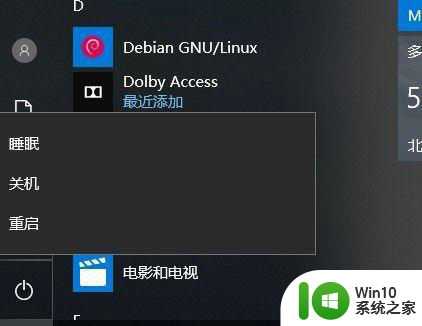
4、到了这里还是没结果,于是打开设置 系统里面看看
如下图所示
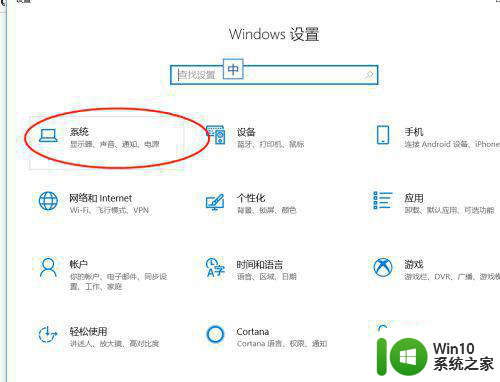
5、点开系统,然后在点击显示,看看里面设置
如下图所示发现多显示器设置里面没多余显示器选择
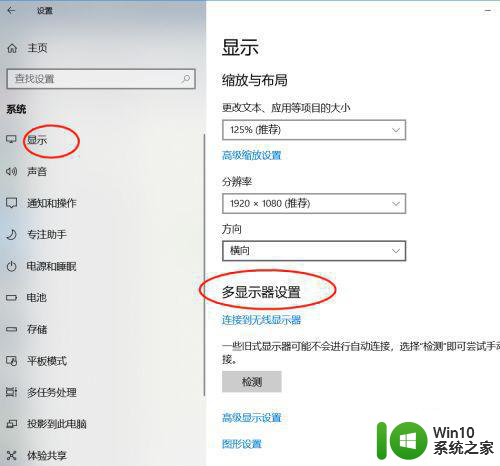
6、于是我们使用win +p键打开投影扩展显示设置面板,发现问题出在这里,我们并未设置扩展屏幕
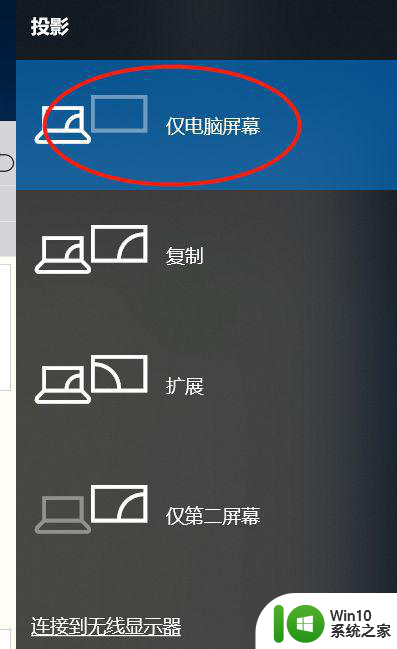
7、弹出的面板我们选择,扩展,最后发现显示了
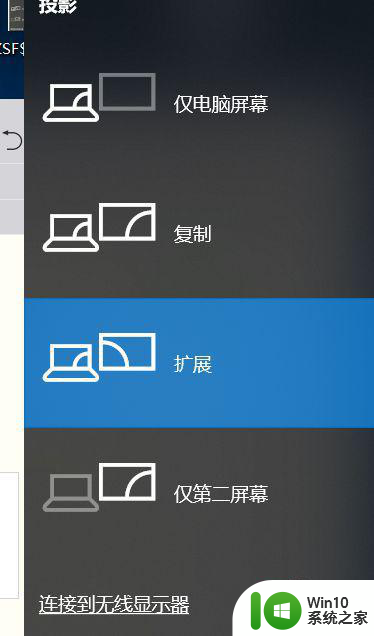
8、如果以上方法都试了,还是不行,右键电脑桌面空白处找到显示设置,在弹出的框中找到高级显示设置,然后找到显示器显示适配器属性,如图三所示,点开它,
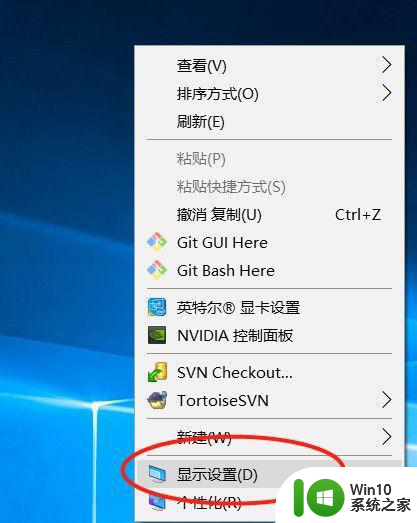
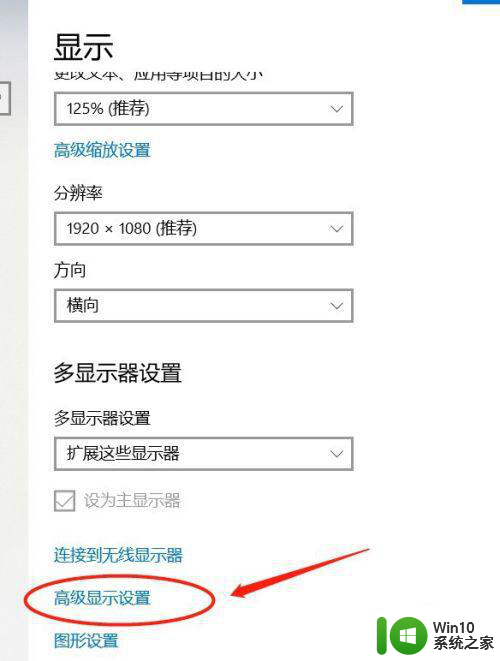

9、在弹出的框中找到属性,如图一所示,点开它,然后弹出窗口中点开驱动程序,如图二所示,在点开更新驱动程序,最后在弹出的框中自动更新驱动程序,如图三
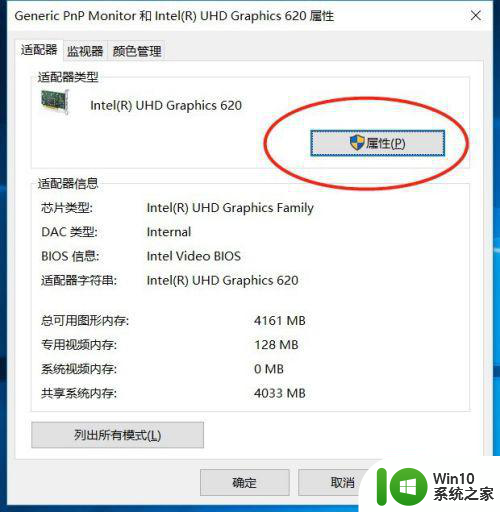
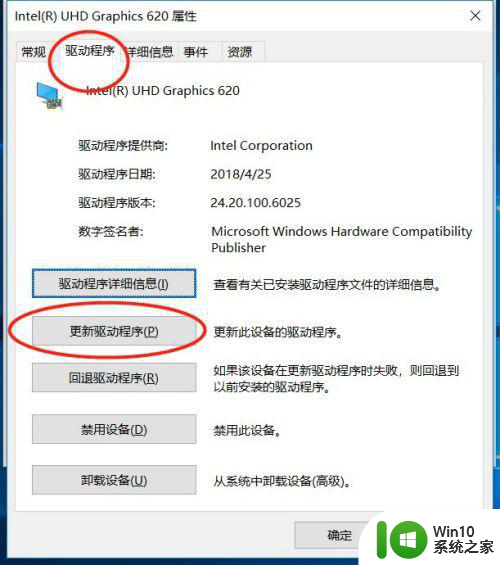
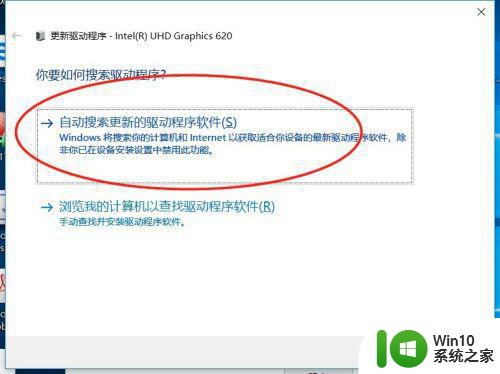
以上就是关于联想win10系统插入hdmi无法投屏怎么解决的全部内容,有出现相同情况的用户就可以按照小编的方法了来解决了。
联想win10系统插入hdmi无法投屏怎么解决 联想win10系统HDMI接口连接电视无信号怎么办相关教程
- 笔记本win10电脑hdmi连接电视没反应解决方法 win10笔记本连接电视HDMI无信号怎么办
- win10系统用HDMI线连接电视没有声音怎么解决 win10系统通过HDMI线连接电视无声音的解决方案
- win10通过HDMI连接电视无信号如何解决 win10 HDMI连接电视无画面怎么办
- win10连接电视hdmi没声音怎么办 win10连接投影仪hdmi无声音怎么解决
- win10笔记本hdmi连接电视没反应如何解决 win10笔记本hdmi连接电视无信号怎么排除故障
- 联想笔记本win10怎么连接wifi Win10系统联想笔记本连接wifi教程
- 笔记本win10系统接hdmi显示器没声音怎么办 笔记本win10系统连接hdmi显示器无音频输出解决方法
- win10系统如何使用hdmi连接电视机 win10系统如何设置HDMI连接电视机
- win10电脑hdmi连接电视没有声音如何修复 win10 hdmi连接电视无声怎么办
- 联想笔记本win10系统0%电源已接通未充电如何修复 联想笔记本win10系统0%电源已接通未充电怎么办
- 联想win10无线鼠标怎么连接电脑没反应 联想win10无线鼠标连接不上电脑怎么办
- 联想笔记本电脑win10系统只有飞行模式怎么解决 联想笔记本电脑win10系统飞行模式无法关闭怎么办
- 蜘蛛侠:暗影之网win10无法运行解决方法 蜘蛛侠暗影之网win10闪退解决方法
- win10玩只狼:影逝二度游戏卡顿什么原因 win10玩只狼:影逝二度游戏卡顿的处理方法 win10只狼影逝二度游戏卡顿解决方法
- 《极品飞车13:变速》win10无法启动解决方法 极品飞车13变速win10闪退解决方法
- win10桌面图标设置没有权限访问如何处理 Win10桌面图标权限访问被拒绝怎么办
win10系统教程推荐
- 1 蜘蛛侠:暗影之网win10无法运行解决方法 蜘蛛侠暗影之网win10闪退解决方法
- 2 win10桌面图标设置没有权限访问如何处理 Win10桌面图标权限访问被拒绝怎么办
- 3 win10关闭个人信息收集的最佳方法 如何在win10中关闭个人信息收集
- 4 英雄联盟win10无法初始化图像设备怎么办 英雄联盟win10启动黑屏怎么解决
- 5 win10需要来自system权限才能删除解决方法 Win10删除文件需要管理员权限解决方法
- 6 win10电脑查看激活密码的快捷方法 win10电脑激活密码查看方法
- 7 win10平板模式怎么切换电脑模式快捷键 win10平板模式如何切换至电脑模式
- 8 win10 usb无法识别鼠标无法操作如何修复 Win10 USB接口无法识别鼠标怎么办
- 9 笔记本电脑win10更新后开机黑屏很久才有画面如何修复 win10更新后笔记本电脑开机黑屏怎么办
- 10 电脑w10设备管理器里没有蓝牙怎么办 电脑w10蓝牙设备管理器找不到
win10系统推荐
- 1 番茄家园ghost win10 32位官方最新版下载v2023.12
- 2 萝卜家园ghost win10 32位安装稳定版下载v2023.12
- 3 电脑公司ghost win10 64位专业免激活版v2023.12
- 4 番茄家园ghost win10 32位旗舰破解版v2023.12
- 5 索尼笔记本ghost win10 64位原版正式版v2023.12
- 6 系统之家ghost win10 64位u盘家庭版v2023.12
- 7 电脑公司ghost win10 64位官方破解版v2023.12
- 8 系统之家windows10 64位原版安装版v2023.12
- 9 深度技术ghost win10 64位极速稳定版v2023.12
- 10 雨林木风ghost win10 64位专业旗舰版v2023.12